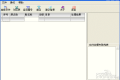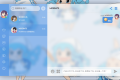共计 2403 个字符,预计需要花费 7 分钟才能阅读完成。
提醒:本文最后更新于 2024-06-18 21:24,文中所关联的信息可能已发生改变,请知悉!
前言
本文将介绍在服务器上安装 ServerStatus 来监控多台服务器的运行状态的教程.
ServerStatus-Toyo 版是一个酷炫高逼格的云探针、云监控、服务器云监控、多服务器探针~,该云监控(云探针)
安装流程
一、服务器端
登录服务器
先下载一键安装脚本
wget -N --no-check-certificate https://softs.loan/Bash/status.sh && chmod +x status.sh
备用
wget -N --no-check-certificate https://raw.githubusercontent.com/ToyoDAdoubi/doubi/master/status.sh && chmod +x status.sh安装服务器端
# 显示客户端管理菜单
bash status.sh c
# 显示服务端管理菜单
bash status.sh s注意: 以上命令末尾的 s 代表服务器端,c 则代表客户端. 也可以输入数字 10 回车来切换。
选 1 安装服务器端
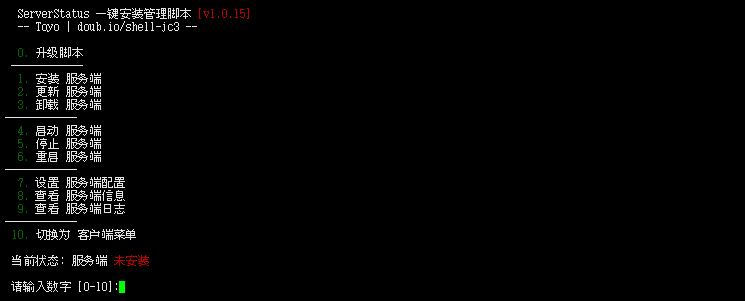
设置端口
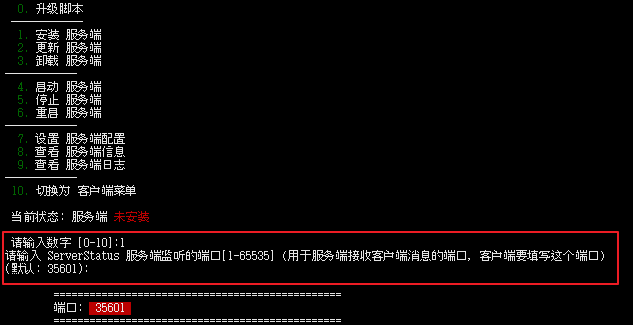
按 y 回车安装依赖

是否由脚本自动配置 HTTP 服务(服务端的在线监控网站)[Y/n]
# 如果你不懂,那就直接回车,如果你想用其他的 HTTP 服务自己配置,那么请输入 n 并回车。# 注意,当你曾经安装过 服务端,同时没有卸载 Caddy(HTTP 服务),那么重新安装服务端的时候,请输入 n 并回车。# 如果使用宝塔,可以输入 n,然后在宝塔新建一个网站,根目录 修改为:/usr/local/ServerStatus/web 即可!无需数据库!安装完成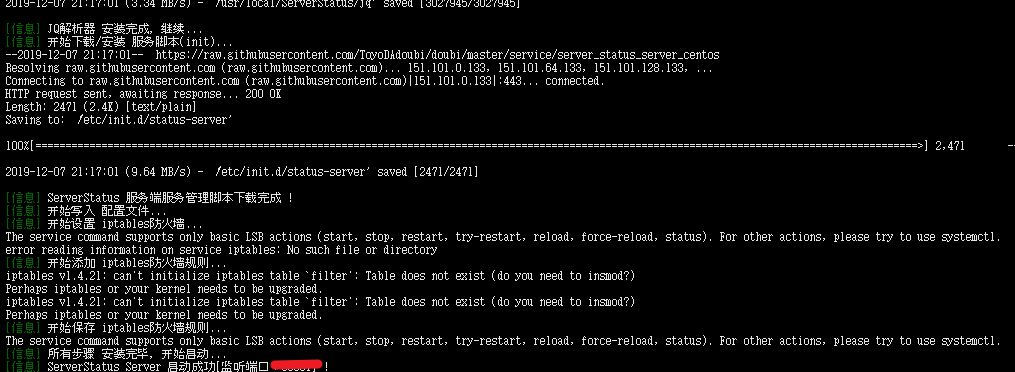
二、客户端安装
登录 需要被监控的 服务器
下载一键安装脚本(同服务器端脚本)
wget -N --no-check-certificate https://raw.githubusercontent.com/ToyoDAdoubi/doubi/master/status.sh && chmod +x status.sh安装客户端
bash status.sh c注意: 以上命令末尾的 s 代表服务器端,c 则代表客户端. 也可以输入数字 10 回车来切换。
按 1 选择安装客户端
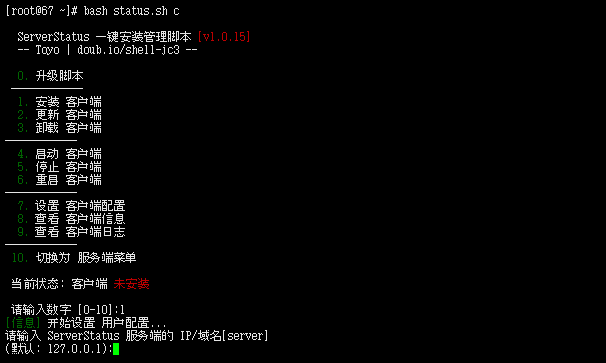
输入服务器端的 IP, 或者服务器端配置的域名,输入服务器端配置的端口
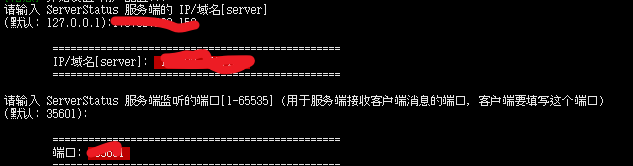
为本台服务器添加用户名及密码,等待安装完毕,如有其它需要监听的 VPS 则重新再按装一遍。
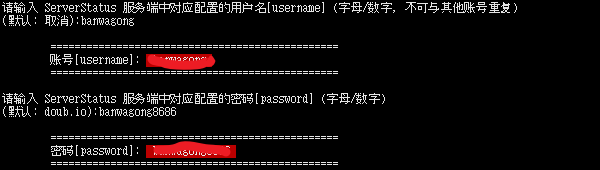
三、配置服务器端
登录服务器端所在服务器
输入
bash status.sh s选择 7 设置服务器配置
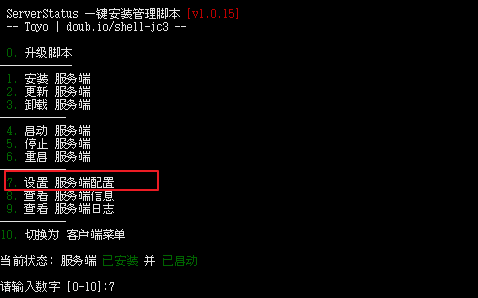 选择 1 添加节点
选择 1 添加节点

输入客户端设置的用户名和密码,设置一个服务器名称,选择虚拟化类型,输入服务器所在地点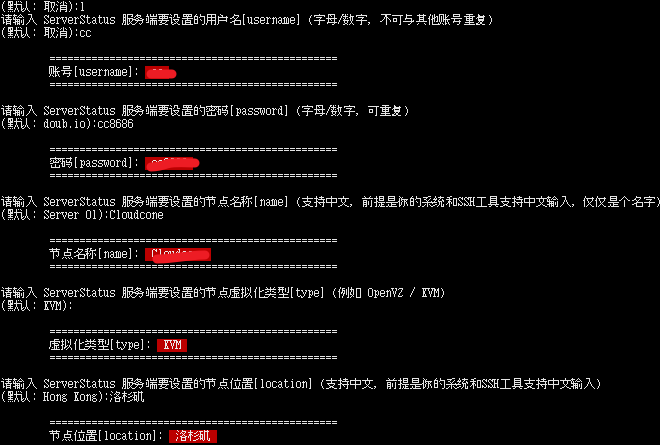
安装完成
四、Web 美化主题替换
主题下载地址
https://raw.githubusercontent.com/stilleshan/files/master/projects/serverstatus-toyo/web.zip
美化主题由第三方提供
下载的文件上传并覆盖到 /usr/local/ServerStatus/web/ 目录即可.
使用你配置的域名来访问服务器监控页面
五、其他操作
客户端:
启动:service status-client start
停止:service status-client stop
重启:service status-client restart
查看状态:service status-client status服务端:
启动:service status-server start
停止:service status-server stop
重启:service status-server restart
查看状态:service status-server statusCaddy(HTTP 服务):
启动:service caddy start
停止:service caddy stop
重启:service caddy restart
查看状态:service caddy status
Caddy 配置文件:/usr/local/caddy/caddy默认脚本只能一开始安装的时候设置配置文件。——————————————————————————————————————
安装目录:/usr/local/ServerStatus
网页文件:/usr/local/ServerStatus/web
配置文件:/usr/local/ServerStatus/server/config.json
客户端查看日志:tail -f tmp/serverstatus_client.log
服务端查看日志:tail -f /tmp/serverstatus_server.log
六、批量添加节点 用户
在 /usr/local/ServerStatus/server 中 编辑 config.json 按照里面格式,自行加节点用户!
{
"username": "aliyunhk",
"password": "cvps.top",
"name": "aliyunHK",
"type": "KVM",
"host": "None",
"location": "HK",
"disabled": false
},
在最后一个的节点上面增加!!!username = 客户端用户名(不能重复)password = 密码(可以同一个)name = 节点名
type = 虚拟化
location = 位置(可以中文。如果需要美化版的话,必须大写,否则下面国旗没用,都是 2 个字母 中国香港 =HK 新加坡 =SG 中国 =CN .... 具体看 img 中的国旗名字。)最后执行 重启服务器端:service status-server restart
其他说明
网络实时流量单位为:G=GB/s,M=MB/s,K=KB/s
服务器总流量单位为:T=TB,G=GB,M=MB,K=KB
CentOS7 系统 负载显示异常的问题
CentOS7 系统 默认可能没有安装 netstat 依赖,所以会造成 IP 检测 (负载) 出错,手动安装即可:yum install net-tools -y
根据网上教程整理。